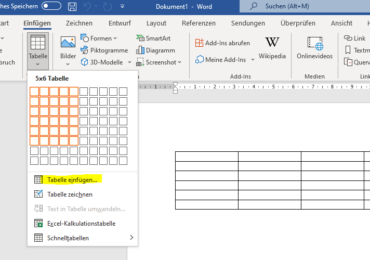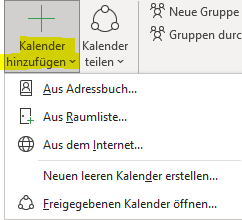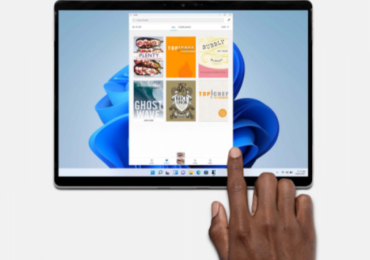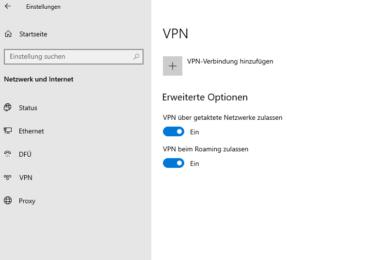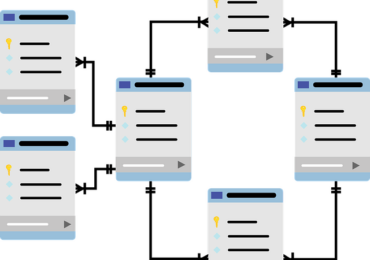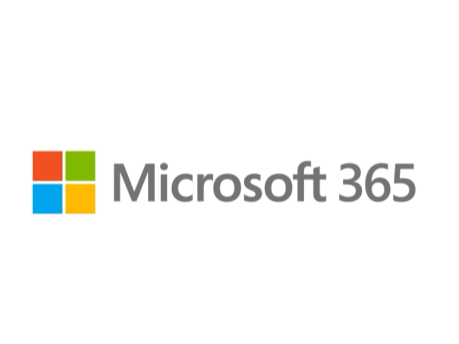
Manchmal kann Exchange etwas übereifrig sein, um euch vor Spam und anderen unerwünschten E-Mails zu schützen. Das ist soweit in Ordnung.
Um sicherzustellen, dass Nachrichten eingehen, könnt ihr E-Mail-Adressen in Office 365 zur Zulassungsliste hinzufügen:
Nur dann, wenn diese auf die Whitelist gesetzt sind, werden diese auch ankommen.
So führen Sie eine Whitelist-E-Mail-Adresse in Office 365 durch:
Anmelden bei Office 365: Geht dazu auf https://portal.office.com und meldet euch an.
Klickt oben App-Liste auf Admin. Dann auf der linken Seite unter Microsoft 365 Admin Center auf Alle anzeigen
Danach im Abschnitt Admin Center-> Microsoft 365 Admin Center – Admin Center – Exchange.
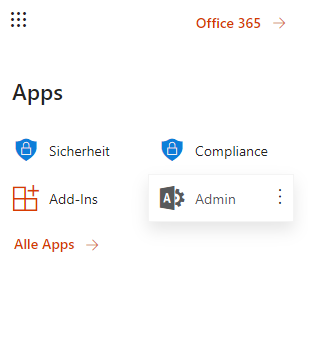
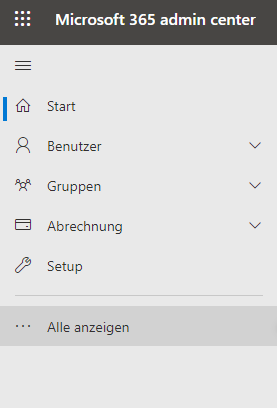
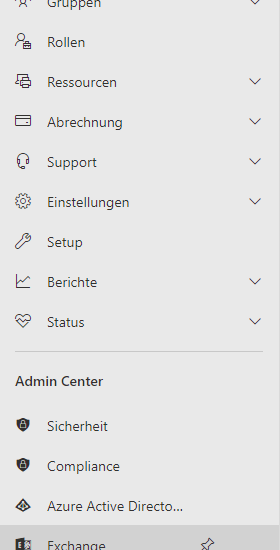
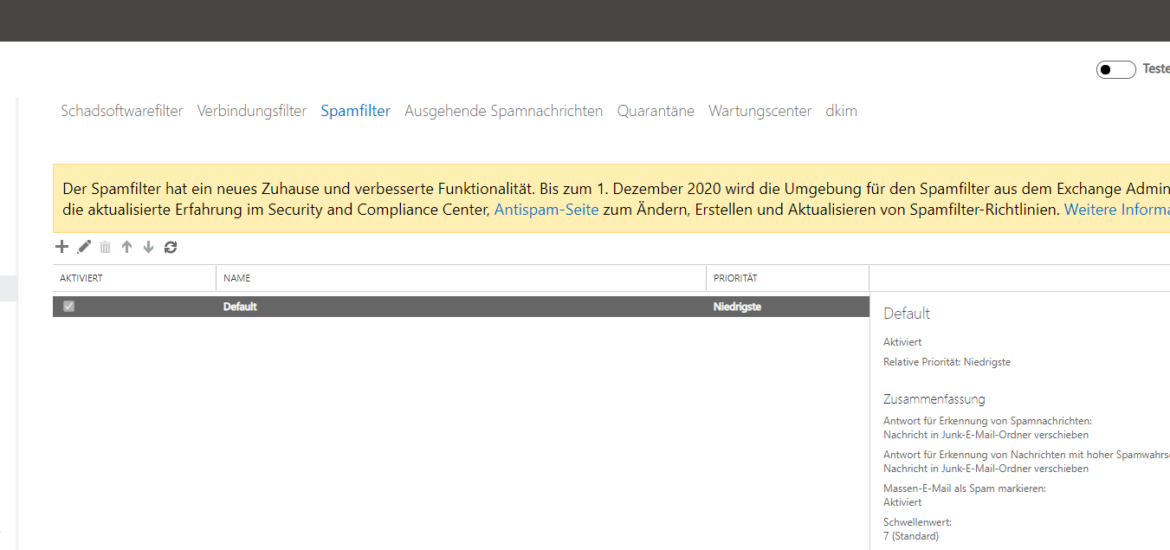
- Öffnet das Exchange Admin Center.
- Klickt auf Schutz.
- Klickt auf Spamfilter.
- Doppelklickt auf Standard (Default)
- Klickt auf Zulassungslisten.
- Klickt unter Liste zulässiger Absender auf das +, um eine neue E-Mail-Adresse hinzuzufügen.
- Füget im daraufhin angezeigten Fenster die Mail-Adresse hinzu, die ihr durchlassen möchtet.
- Klickt dann auf Speichern.
- Und dann erneut auf Speichern.

Ich bin seit mehreren Jahren als leidenschaftlicher ITler unterwegs. Schreibe gerne über Windows und WordPress-Themen & Co. auf der Seite. Darüber hinaus bin ich seit 2008 als selbständiger SEO-Berater tätig. Also falls ihr Beratung in Sachen PC oder SEO braucht, gerne kontaktieren🙂
Wir hoffen, unsere Artikel konnten euch bei eurer Problemlösung helfen? Wenn ihr unsere Arbeit unterstützen möchtet, würden wir uns über eine kleine PayPal-Kaffeespende freuen. Vielen Dank!